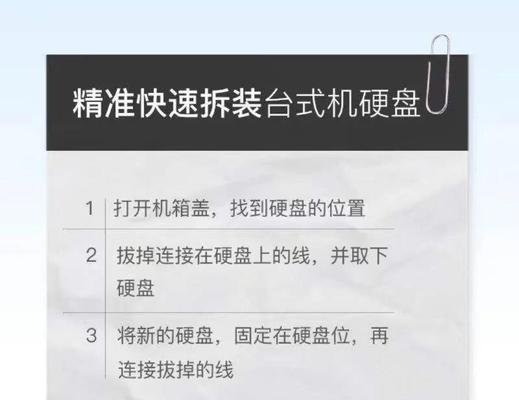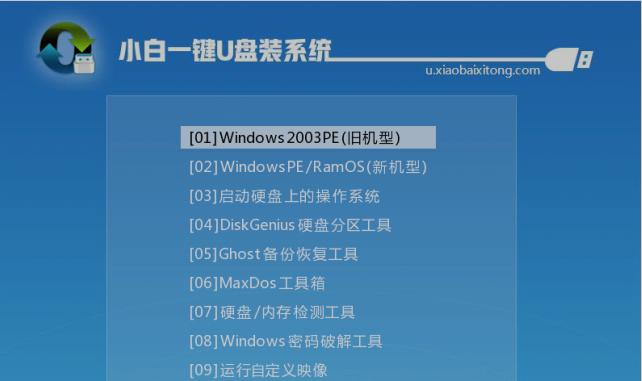随着科技的不断进步和发展,台式机已成为人们生活中必不可少的一部分。而在使用台式机的过程中,安装硬盘系统是一个必须掌握的技能。本文将为大家提供一份详尽的台式机硬盘系统安装教程,帮助读者了解如何正确安装硬盘系统并解决一些常见问题。
选择合适的硬盘系统
在开始安装之前,首先要选择一个适合自己需求的硬盘系统。这涉及到操作系统的选择和版本,比如Windows、Linux等。根据自己的需求和电脑配置,选择合适的版本是非常重要的。
备份重要数据
在安装新的硬盘系统之前,一定要备份好重要的数据。因为安装系统的过程中,有可能会出现数据丢失的风险。所以提前将重要的文件备份至外部存储设备是非常必要的。
准备安装介质
为了能够顺利安装硬盘系统,需要准备好安装介质,如光盘或者U盘。可以通过官方渠道下载系统镜像并刻录到光盘或制作成启动U盘。
进入BIOS设置
在安装系统之前,需要进入计算机的BIOS设置界面。根据不同的电脑品牌,进入BIOS设置的方法可能略有不同。一般可以通过按下特定的快捷键(如Del、F2)来进入BIOS设置。
选择启动设备
在BIOS设置界面中,找到“Boot”选项,并选择合适的启动设备。如果使用光盘安装系统,可以将光驱设置为首选启动设备;如果使用U盘安装系统,可以将USB设备设置为首选启动设备。
保存设置并重启
在完成启动设备的选择后,记得保存设置并重启计算机。计算机会自动从所选择的启动设备中加载安装介质,并进入硬盘系统安装界面。
按照提示进行系统安装
进入硬盘系统安装界面后,根据界面上的提示进行操作。一般需要选择安装语言、接受许可协议、选择安装位置等步骤。按照提示一步一步进行操作即可。
格式化分区
在选择安装位置的时候,可以对硬盘进行分区和格式化。如果之前已经有其他分区,可以选择删除或重新分配。一般建议将系统所在分区格式化为NTFS格式,以获得更好的性能和稳定性。
等待系统安装
在安装过程中,系统会自动完成文件的复制和配置。这个过程可能需要一段时间,取决于硬盘的大小和电脑性能。耐心等待系统安装完成即可。
设置个人信息
系统安装完成后,需要设置一些个人信息,如用户名、密码等。根据自己的需求进行设置,并确保设置的信息准确无误。
安装驱动程序
在系统安装完成后,还需要安装相关的硬件驱动程序。可以通过官方网站下载最新的驱动程序,并按照提示进行安装。
更新系统和软件
安装好硬件驱动程序后,还需要及时更新系统和软件。通过WindowsUpdate或者第三方软件更新工具进行系统和软件的更新,以获得更好的性能和安全性。
安装常用软件
除了驱动程序的安装外,还可以根据个人需求安装一些常用软件,如办公软件、浏览器、音视频播放器等。确保安装正版软件并保持其更新。
安装杀毒软件
为了保护计算机的安全,还需要安装一个可靠的杀毒软件。选择一个知名品牌的杀毒软件,并及时更新病毒库以确保计算机的安全。
通过本文的详细教程,相信读者已经掌握了在台式机上安装硬盘系统的方法和步骤。安装系统可能有一些复杂,但只要按照教程一步一步进行,相信大家都能够成功安装硬盘系统,并享受到更好的台式机使用体验。